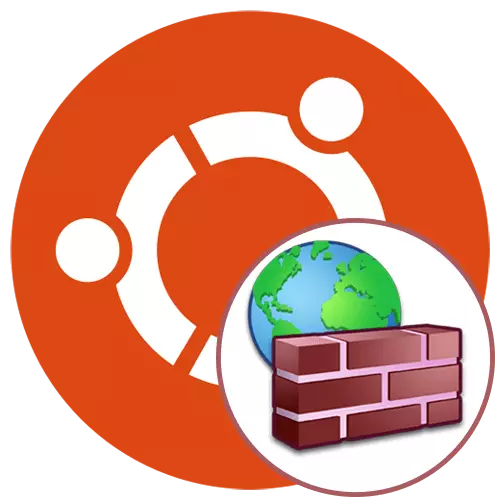
Gairebé tots els usuaris avançats Ubuntu estan interessats a garantir la seguretat de la seva xarxa. A més, molts utilitzen certes utilitats de xarxa que funcionaran correctament només després de fer regles específiques al tallafoc. Avui volem parlar de configurar el tallafoc a l'exemple de UFW (tallafocs sense complicacions). Aquesta és l'eina més senzilla per implementar les regles del tallafoc, de manera que es recomana per als usuaris principiants i els que no estan satisfets amb una funcionalitat iptables massa complexa. Anem a pas, considerem tot el procediment de configuració, desmunta cada pas el més detallat possible.
Configureu UFW a Ubuntu
No necessiteu instal·lar UFW al sistema operatiu perquè està present per defecte. No obstant això, de forma estàndard, està inactiva i no té cap norma. En primer lloc, tractarem l'activació i, a continuació, considerarem les accions principals. Tanmateix, la prioritat hauria de ser examinada per sintaxi, i normalment es refereix als usuaris que tenen previst utilitzar aquest tallafoc de manera permanent.Pas 1: Estudiar la sintaxi
Com ja sabeu, UFW és una utilitat de consola, que significa que es realitza a través del "terminal" estàndard o qualsevol altre usuari. La interacció d'aquest tipus es fa amb l'ajuda d'ordres especialment instal·lades. Tots ells estan sempre en la documentació, però no té sentit llegir un munt de materials enorme, especialment en el cas de l'instrument actual. El principi d'entrada sembla així: Paràmetres d'acció d'Opcions Sudo UFW. Sudo és responsable de publicar-se en nom del superusuari, UFW és un argument estàndard que denota el programa anomenat, i les frases restants i defineixen les regles instal·lades. És per a ells que volem aturar-se amb més detall.
- Habilita és un paràmetre estàndard responsable de l'activació del tallafoc. En aquest cas, s'afegirà automàticament a l'AutoRoad.
- Inhabiliteu: desactiva la UFW i elimina des de Autoload.
- Recarregar: s'utilitza per reiniciar el tallafoc. Especialment rellevant després d'instal·lar noves regles.
- Per defecte: denota que la següent opció s'instal·larà per defecte.
- Registre: activa la creació de fitxers de registre en què s'emmagatzemaran tota la informació bàsica sobre l'acció del tallafoc.
- Reset: restableix tots els paràmetres fins a la norma.
- Estat: s'utilitza per veure l'estat actual.
- Mostra - Vista ràpida dels informes de tallafocs. Les opcions addicionals són aplicables a aquest paràmetre, però parlarem d'ells en un pas separat.
- Permet que s'involuci en afegir regles permissives.
- Negar és el mateix, però s'aplica a prohibició.
- Rebutjar - afegeix la regla de descart.
- Límit: instal·lar les regles limitants.
- Suprimeix: elimina la regla especificada.
- Insereix: insereix la regla.
Com podeu veure, no hi ha molts equips. Estan amb precisió menys que en altres tallafocs disponibles, i podeu recordar la sintaxi després de diversos intents d'interactuar amb UFW. Queda només per tractar un exemple d'una configuració, que es dedicaran els següents passos del material actual.
Pas 2: Activar / desactivar la configuració / restabliment
Vam decidir destacar diversos moments de configuració en una sola etapa, ja que estan parcialment interconnectats i similars a la implementació. Com ja sabeu, UFW està inicialment en un estat desconnectat, així que anem a activar-lo aplicant només una ordre.
- Obriu el panell amb aplicacions i executeu el "terminal". Podeu obrir la consola i una altra manera convenient per a vosaltres.
- Abans de realitzar l'activació, comprovar, potser abans que vostè o una altra aplicació ja hagi activat el tallafoc. Això es fa introduint l'ordre d'estat sudo ufw.
- Introduïu la contrasenya per obtenir els drets de superusuari i premeu Retorn. Tingueu en compte que al mateix temps, els caràcters del mètode d'entrada no es mostren a la fila de seguretat.
- A la nova línia rebreu informació sobre l'estat actual d'UFW.
- L'activació del tallafoc es realitza a través del paràmetre ja esmentat anteriorment, i tot el comandament sembla així: Sudo UFW habilita.
- Notificarà que el tallafoc està habilitat i funcionarà juntament amb el sistema operatiu.
- Utilitzeu Sudo UFW desactivat per apagar-se.
- La desactivació notificarà gairebé el mateix missatge.
- En el futur, si necessiteu restablir les regles o heu de fer-ho ara, inseriu l'ordre sudo ufw restablir i premeu la tecla Enter.
- Confirmeu el restabliment seleccionant la resposta adequada.
- Veureu sis files diferents amb adreces de còpia de seguretat. Podeu moure's en qualsevol moment a aquesta ubicació per restaurar els paràmetres.
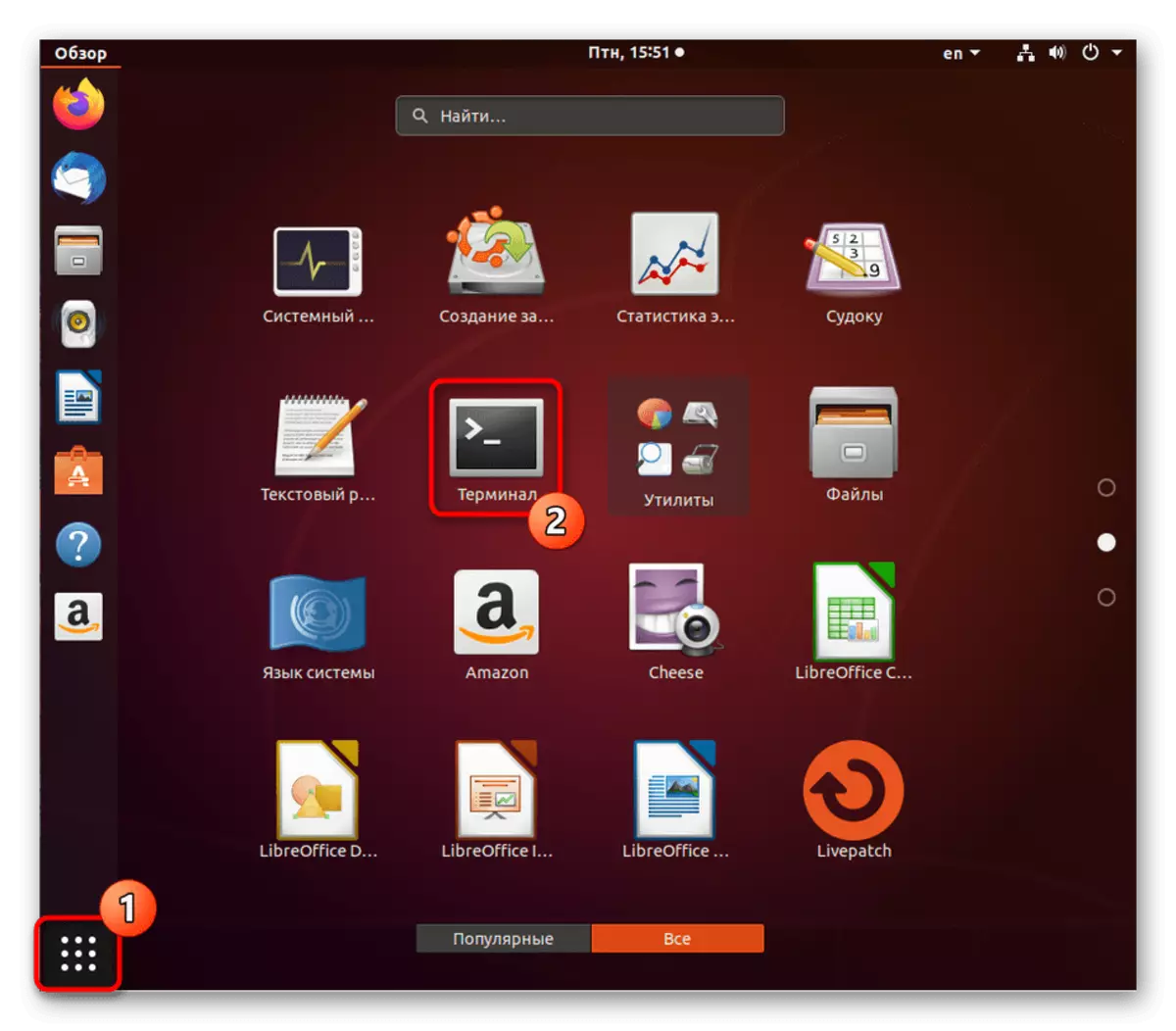

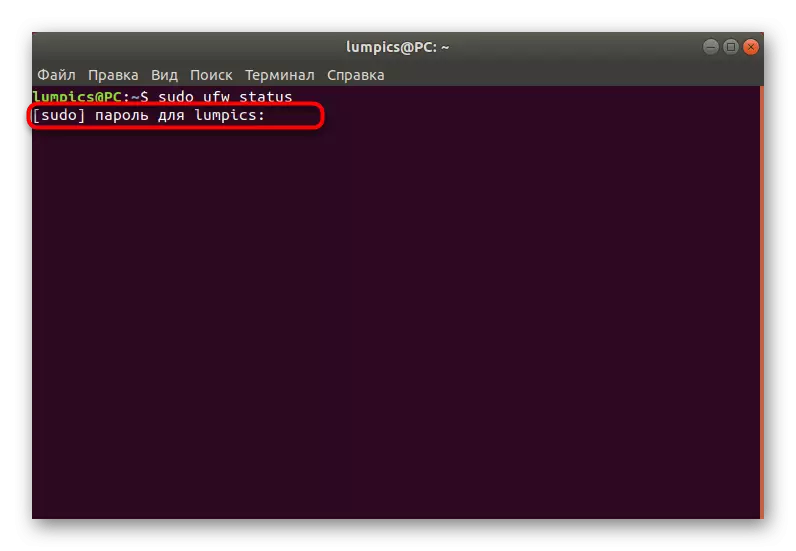

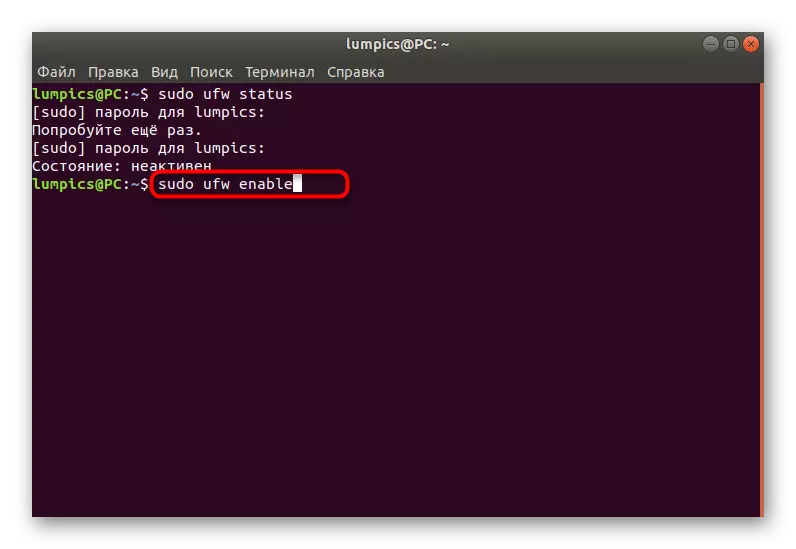
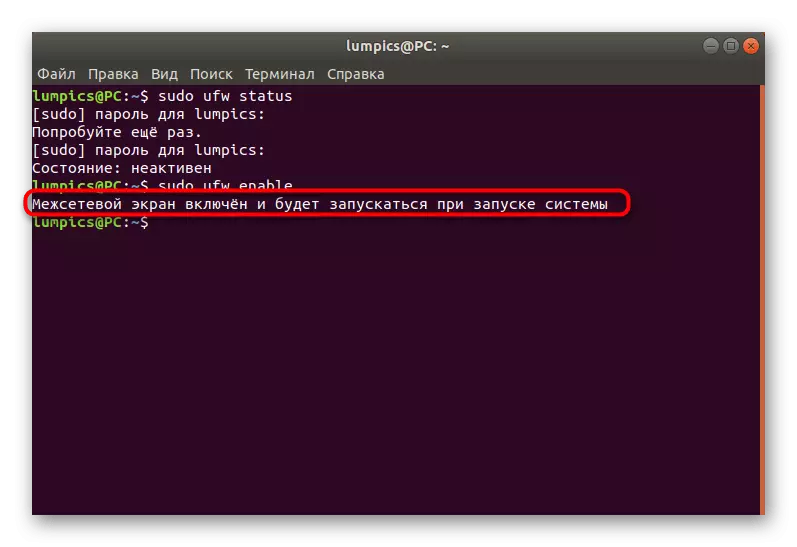

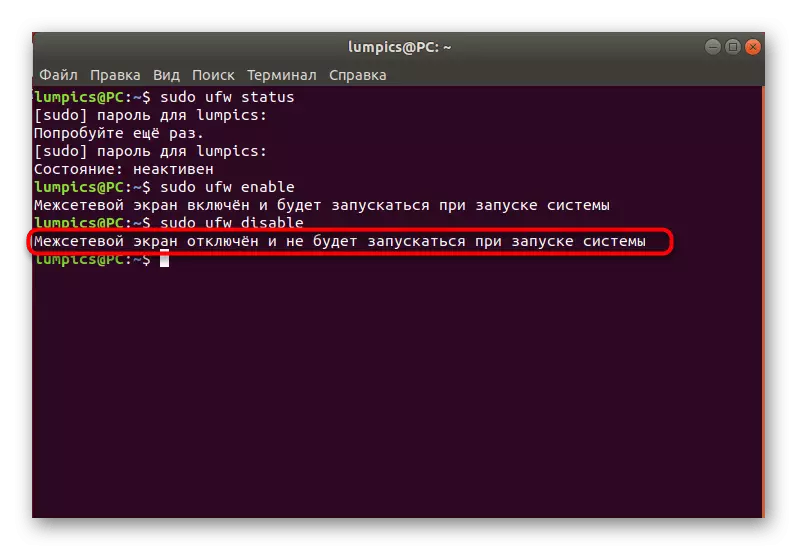
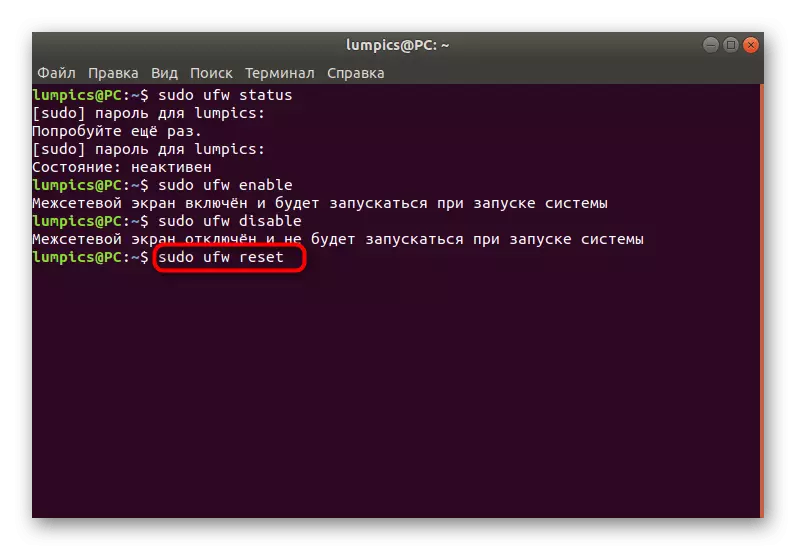
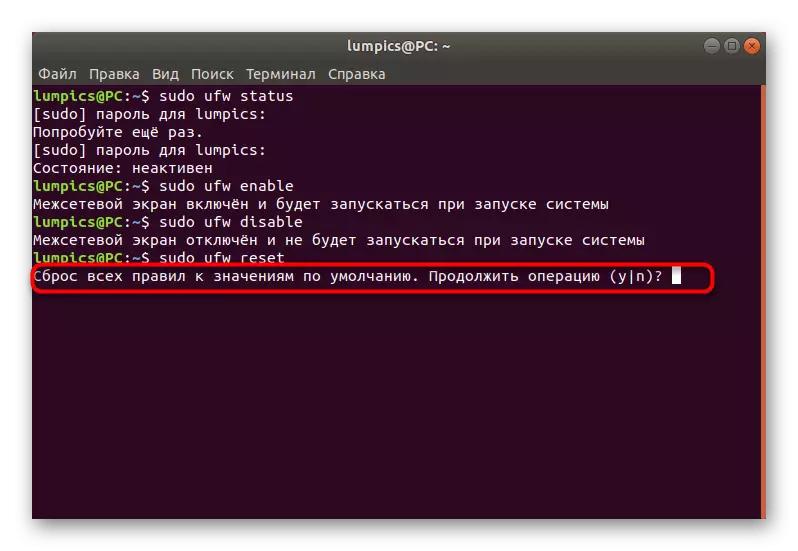
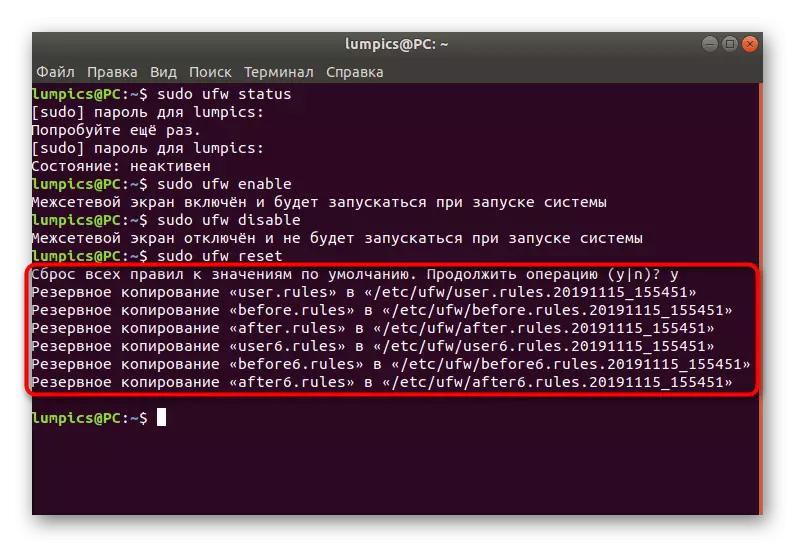
Ara saps quin tipus d'equips són responsables de gestionar el comportament general del tallafoc considerat. Tots els altres passos es centraran únicament en la configuració, i els propis paràmetres es donen com a exemple, és a dir, haureu de canviar-los, repulsió de les vostres necessitats.
Pas 3: establir les regles per defecte
A Obligatori, apliqueu les regles per defecte que es relacionin amb tots els compostos entrants i sortints no esmentats per separat. Això vol dir que totes les connexions entrants que no s'indiquen manualment seran bloquejades, i la sortida té èxit. Tot l'esquema s'implementa de la manera següent:
- Executeu la nova sessió de la consola i introduïu el Sudo UFW per defecte denegar l'ordre entrant. Activeu-lo prement la tecla Retorn. Si ja esteu familiaritzats amb les regles de sintaxi especificades anteriorment, sabeu que això significa bloquejar totes les connexions entrants.
- En obligatori, haureu d'introduir una contrasenya de superusuari. L'especificarà cada vegada que comenceu una nova sessió de consola.
- Després d'aplicar l'ordre, se us notificarà que la norma per defecte va entrar en vigor.
- En conseqüència, haureu de configurar el segon ordre que resolgui compostos de sortida. Sembla així: Sudo UFW per defecte permet la sortida.
- Un cop més, un missatge apareix a l'aplicació de la regla.
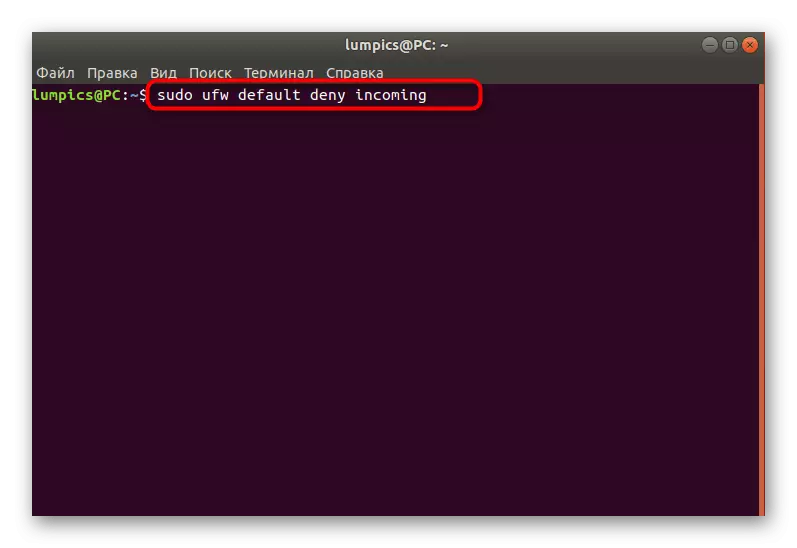
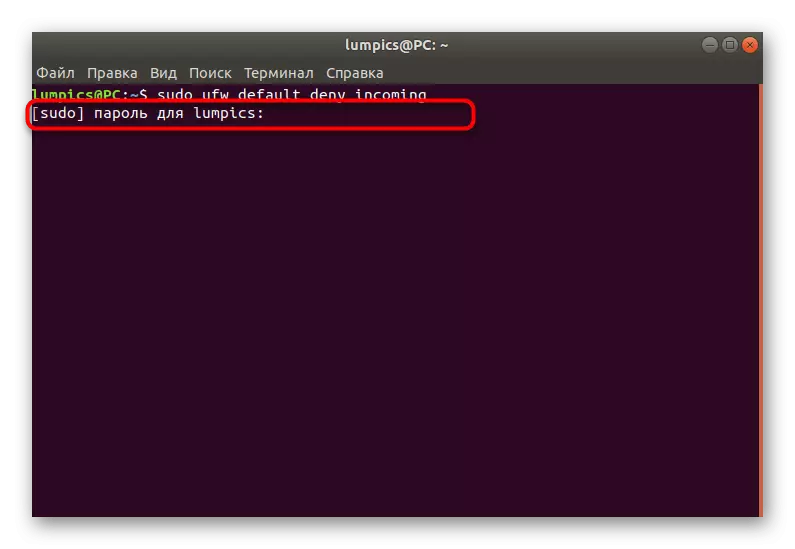
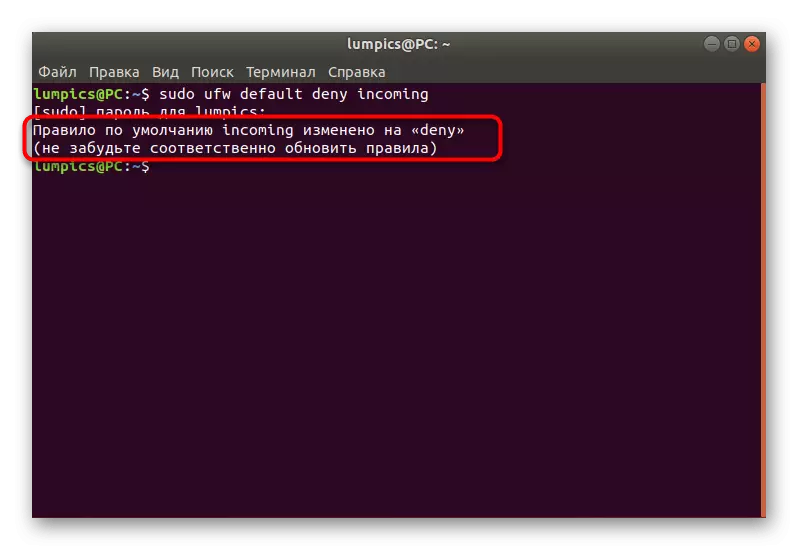


Ara no es pot preocupar pel fet que qualsevol intent desconegut de la connexió entrant tindrà èxit i algú pugui accedir a la seva xarxa. Si no aneu a bloquejar absolutament tots els intents de connexió entrants, ometeu la regla anterior i aneu a la creació pròpia, havent estudiat el següent pas en detall.
Pas 4: afegint les vostres pròpies regles del tallafoc
Normes de tallafocs: la principal opció ajustable per a la qual els usuaris i utilitzen UFW. Considerarem un exemple de permís d'accés, així com no oblidar el bloqueig dels ports ara, mireu l'eina OpenSSH. Per començar, haureu de recordar les ordres de sintaxi addicionals responsables de l'addició de regles:
- Ufw like_name_
- Ufw permetrà el port
- Ufw permet el port / protocol
Després d'això, podeu començar a crear normes permissives o prohibitives. Anem a tractar amb cada tipus de polític en ordre.
- Utilitzeu Sudo UFW permeti OpenSH a l'accés obert als ports de servei.
- Se li notificarà que s'han actualitzat les regles.
- Podeu obrir l'accés especificant el port, no el nom del nom del servei, que sembla així: sudo ufw permet 22.
- El mateix passa a través del port / protocol - sudo ufw permet 22 / tcp.
- Després de fer les regles, comproveu la llista d'aplicacions disponibles introduint la llista d'aplicacions de Sudo UFW. Si tot es va aplicar amb èxit, el servei requerit apareixerà en una de les línies següents.
- Pel que fa als permisos i prohibir la transmissió de trànsit sobre els ports, això es fa mitjançant l'entrada de la UFW permetrà la direcció de sintaxi. A la captura de pantalla, llavors veureu un exemple de la resolució de trànsit sortint al port (sudo ufw permeten 80 / tcp), a més de prohibir les polítiques per a la mateixa direcció (sudo ufw nega en 80 / tcp).
- Si esteu interessats en un exemple d'afegir una política introduint una designació de sintaxi més àmplia, utilitzeu la UFW permetreu el protocol de Proto Exemple des del programari IP_NAGE PORT_NAME.


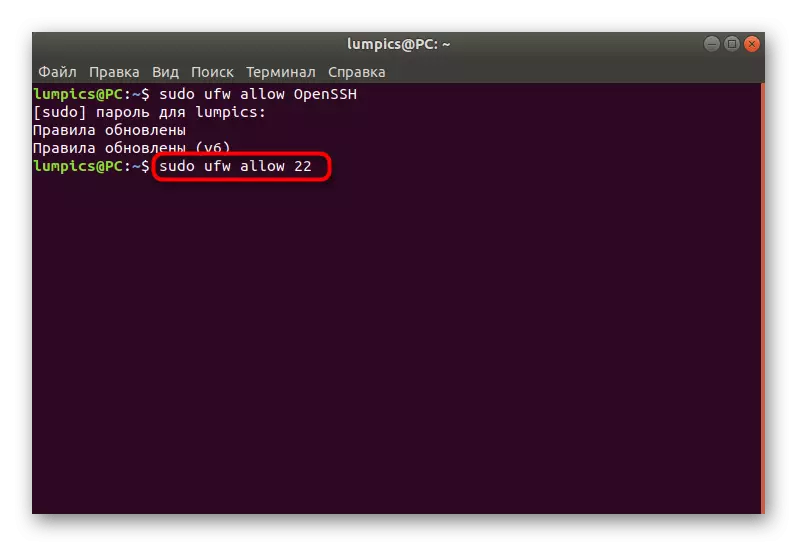
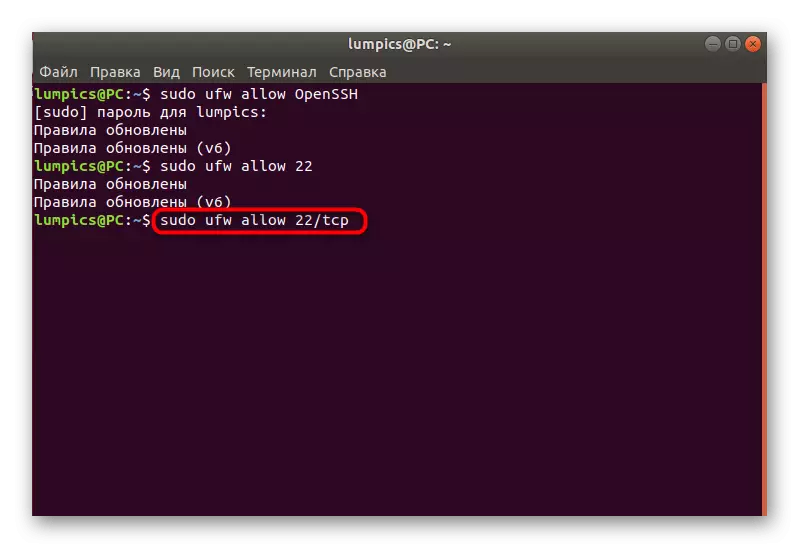
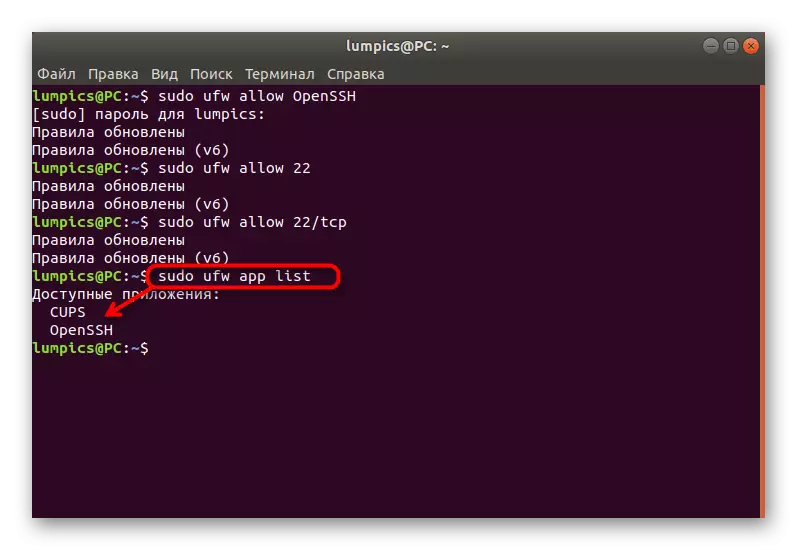
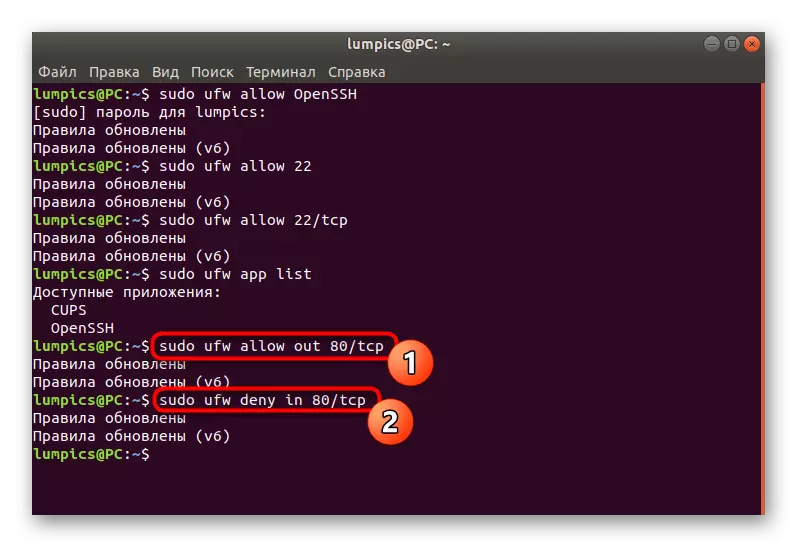

Pas 5: Instal·lació de regles límit
Hem portat el tema d'instal·lació de les regles límit en una etapa separada, ja que caldrà parlar més sobre això. Aquesta regla limita el nombre d'adreces IP connectades a un port. L'ús més obvi d'aquest paràmetre és protegir els atacs que tenen la intenció de contrasenyes. Instal·lació de polítiques estàndard com aquesta:
- A la consola, sudo ufw limit ssh / tcp i feu clic a Enter.
- Introduïu la contrasenya del vostre compte de superusuari.
- Se li notificarà que l'actualització de les regles ha aprovat correctament.
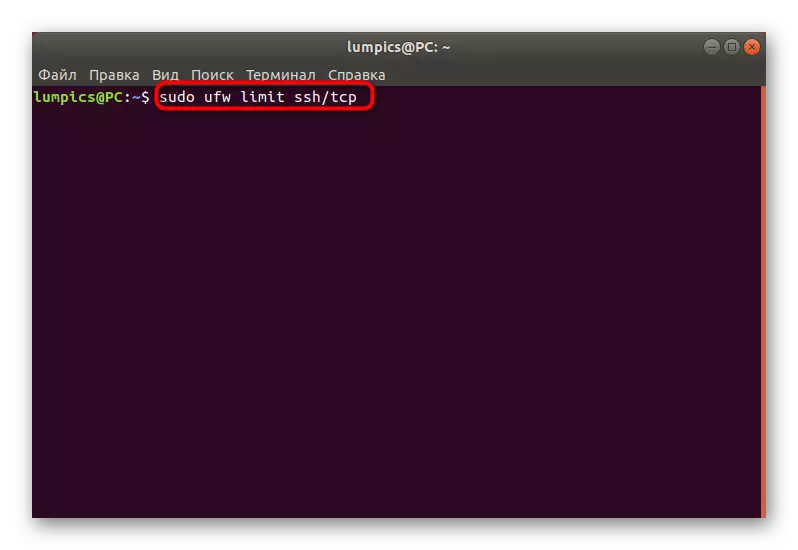

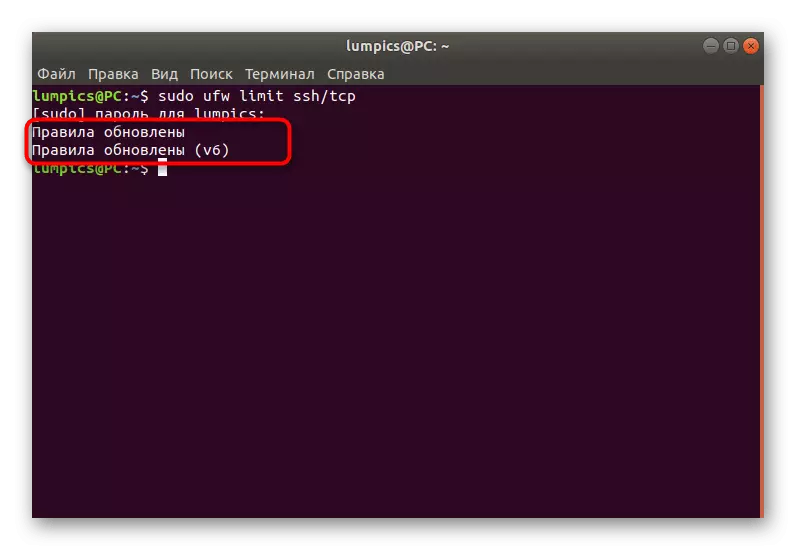
De la mateixa manera, s'estableixen polítiques de restriccions i altres aplicacions. Utilitzeu per a aquest nom de servei, port o port / protocol.
Pas 6: visualitzeu l'estat UFW
De vegades, heu de veure l'estat actual del tallafoc no només en termes d'activitat, sinó també de regles establertes. Per això, hi ha un equip independent que hem dit anteriorment, i ara ho considerarem amb més detall.
- Estat del diumenge sudo ufw per obtenir informació estàndard.
- Les noves línies mostraran totes les polítiques establertes a adreces, protocols i noms de serveis. A la dreta es mostren accions i indicacions.
- La informació més detallada es mostra quan s'utilitza un argument addicional i l'ordre adquireix el tipus d'estat sudo ufw verbose.
- La llista de totes les regles en incomprensible per a principiants de l'usuari es mostra a través del Sudo UFW Show Raw.
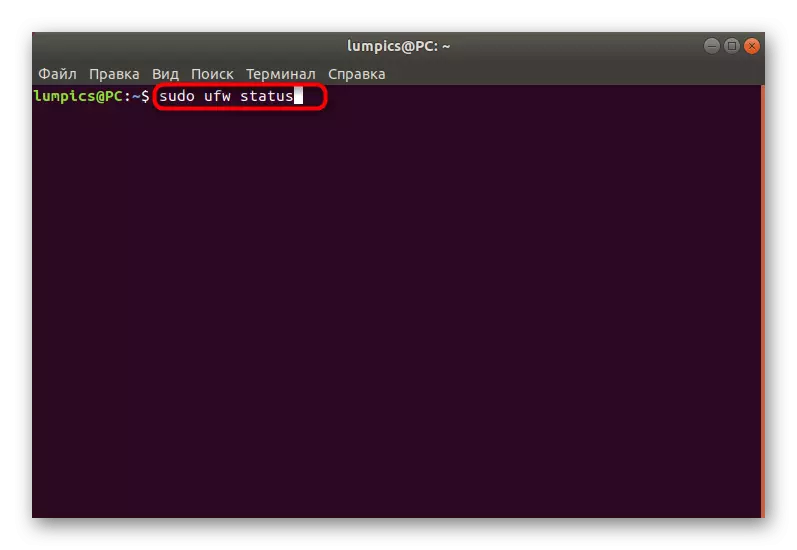
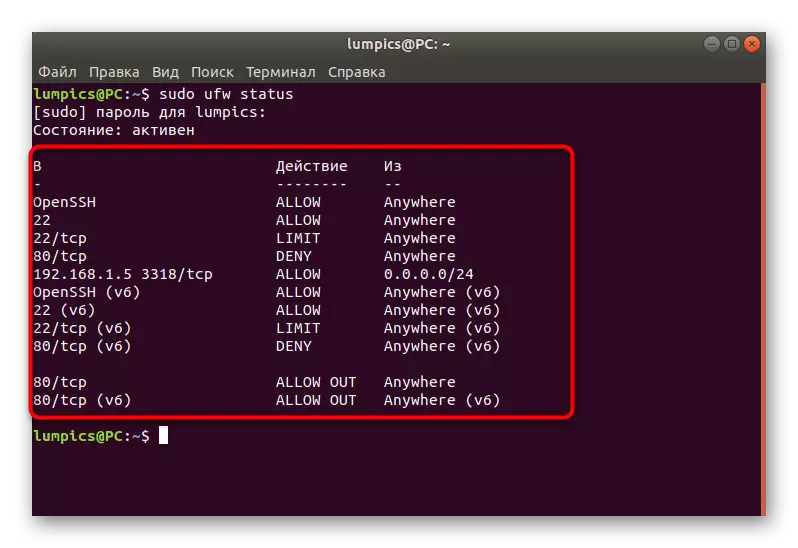

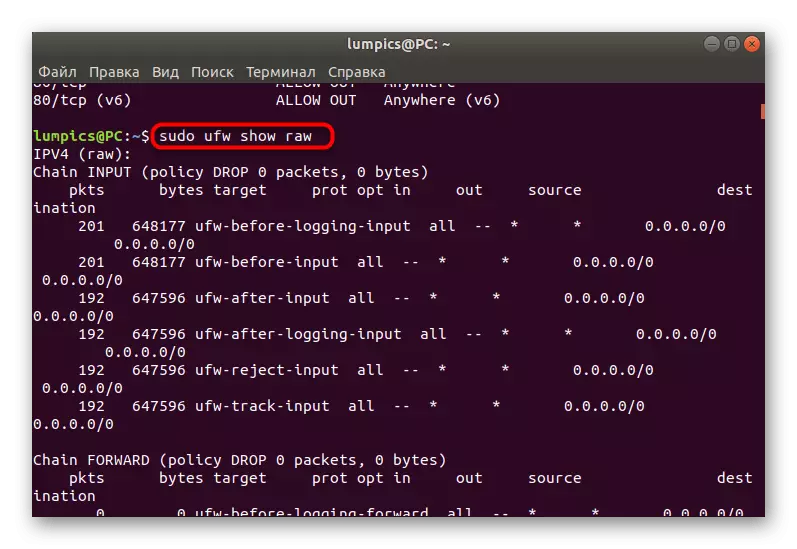
Hi ha altres opcions que mostren certa informació sobre les normes i l'estat existent del tallafoc. Fem córrer breument a tots:
- RAW: mostra totes les regles actives mitjançant el format d'enviament d'iptables.
- Encastats - inclou només les regles afegides per defecte.
- Abans de regles: mostra les polítiques realitzades abans d'acceptar un paquet des d'una font externa.
- Regles d'usuari - respectivament, mostra la política afegida per l'usuari.
- Les regles posteriors són les mateixes que les regles abans, però només inclouen aquestes normes que s'activen després de fer paquets.
- Regles de registre: mostra informació sobre els esdeveniments que estan connectats.
- Escoltar: s'utilitza per veure els ports actius (escoltats).
- Afegit - implicat en visualitzar regles afegides recentment.
En el temps que necessiteu per a vosaltres, podeu utilitzar qualsevol d'aquestes opcions per obtenir la informació desitjada i utilitzar-la per a propis propòsits.
Pas 7: Suprimeix les regles existents
Alguns usuaris, havent rebut la informació necessària sobre les regles existents, volen eliminar alguns d'ells per establir una connexió o establir noves polítiques. El Firewall Faced us permet fer-ho en qualsevol moment disponible, que es realitza així:
- Introduïu el SUDO UFW Elimini el comandament de 80 / TCP. Esborrarà automàticament la regla que permeti les connexions de sortida a través del port / protocol 80 / TCP.
- Se li notificarà que la política s'elimina amb èxit tant per a IPv4 com per a IPv6.
- El mateix passa amb les connexions prohibitives, per exemple, Sudo UFW elimina negar en 80 / TCP.
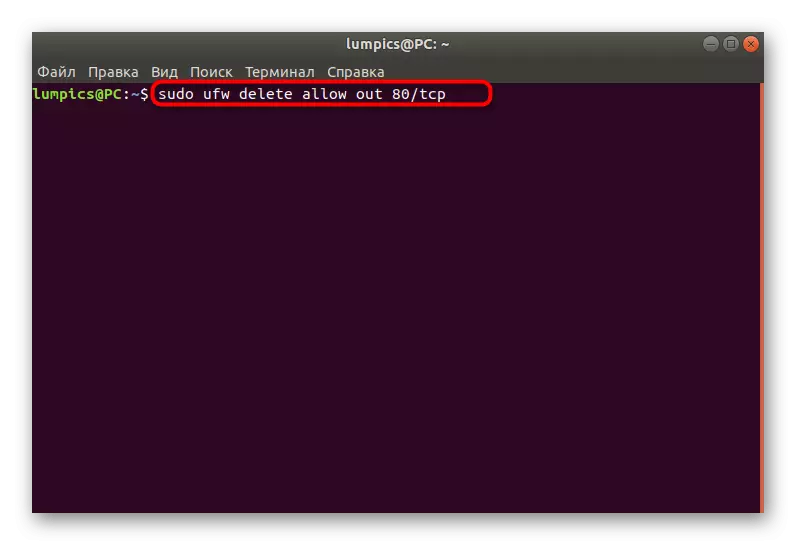
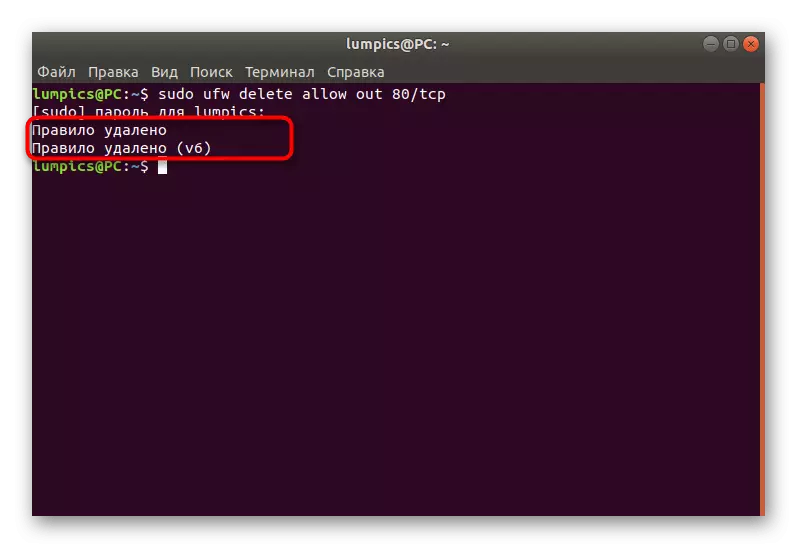

Utilitzeu les opcions de visualització d'estat per copiar les normes requerides i eliminar-les de la mateixa manera que demostrat a l'exemple.
Pas 8: Activar la sessió
La darrera etapa de l'article d'avui implica una activació de l'opció que automàticament desarà la informació de comportament UFW en un fitxer separat. És necessari que no tots els usuaris, però s'apliqui així:
- Escriviu un Sudo UFW iniciant sessió i premeu Intro.
- Espereu l'avís que es desarà el registre.
- Podeu aplicar una altra opció, per exemple, el suport de registre sudo ufw. Encara hi ha una baixa (només estalvia informació sobre paquets bloquejats) i alts (estalvia tota la informació). L'opció mitjana escriu a la revista bloquejada i paquets permesos.
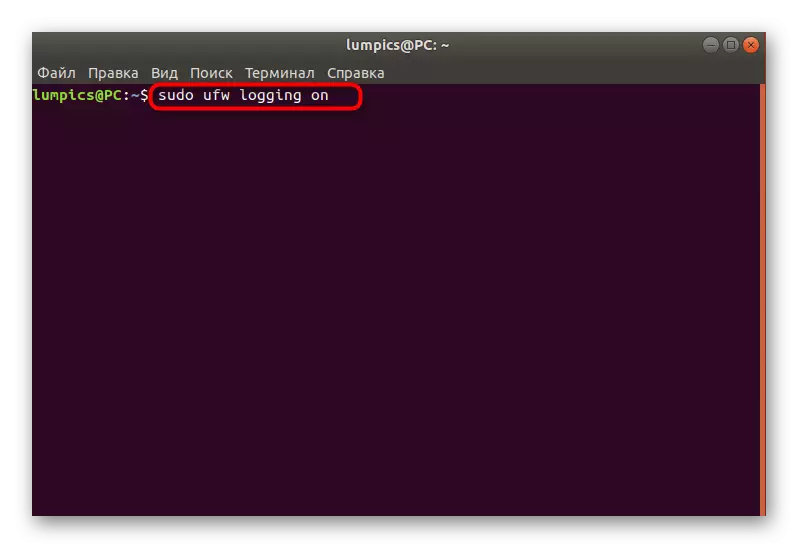
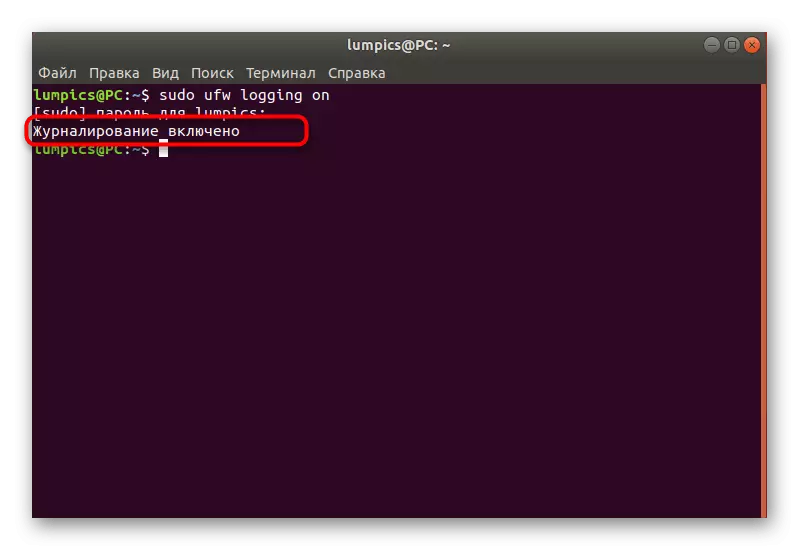
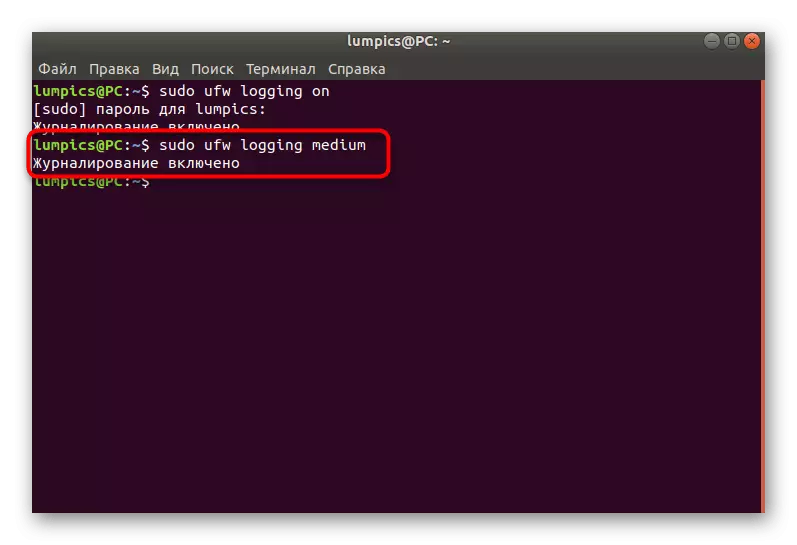
Per sobre de la vostra estudiada fins a vuit passos, que s'utilitzen per configurar el tallafoc UFW al sistema operatiu Ubuntu. Com podeu veure, es tracta d'un tallafoc molt senzill, que fins i tot és adequat per a usuaris novells a causa de la facilitat d'exploració de la sintaxi. L'UFW encara pot ser més audaç per trucar a una bona estàndard de substitució iptables si no us convé.
